现在用华为手机的人越来越多了,但是有时候华为手机也会出点小问题,不过一般恢复出厂设置就能恢复了。下面,小编为大家详细介绍一下华为手机怎么恢复出厂设置,以及华为手机出厂设置密码是多少?图文教程让大家一目了然。

华为手机恢复出厂设置的方法:
方法一:
1、我们打开手机的“设置”,如图。
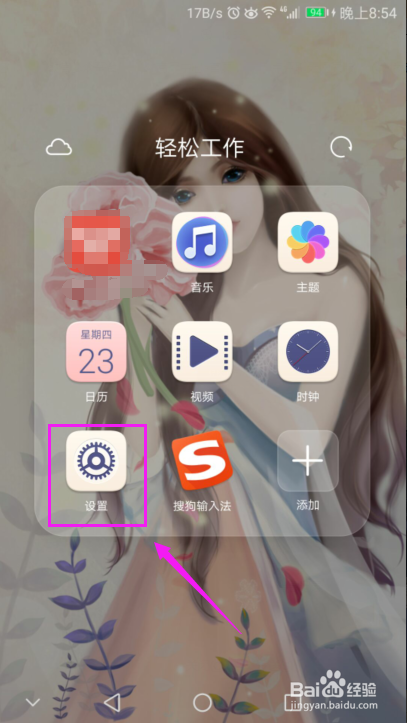
2、来到了手机的设置界面,我们选择“高级设置”,如图。
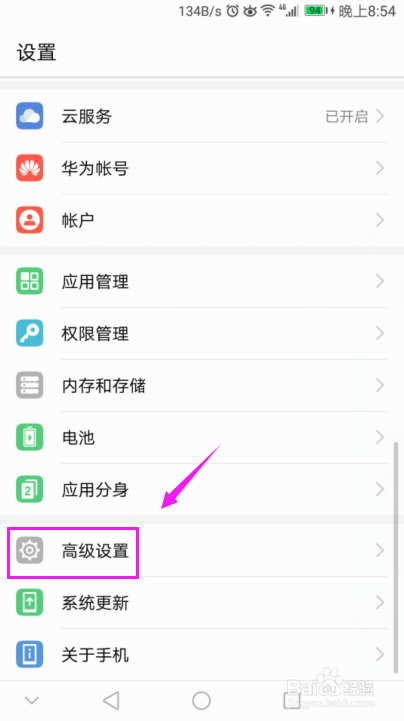
3、来到了手机的高级设置界面,我们选择“备份和重置”,如图。
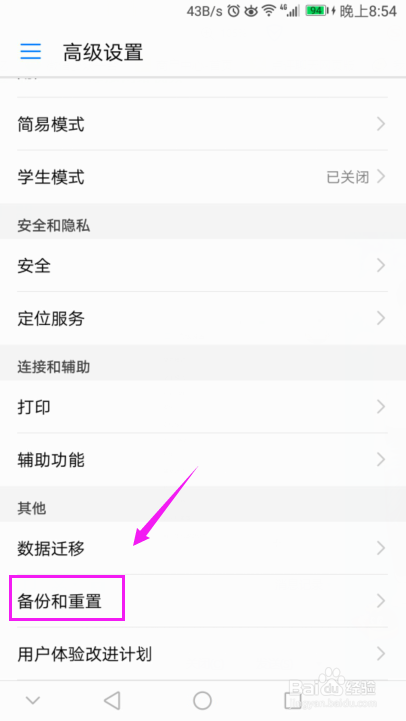
4、来到了手机的备份和重置界面,我们选择“恢复出厂设置”,如图。
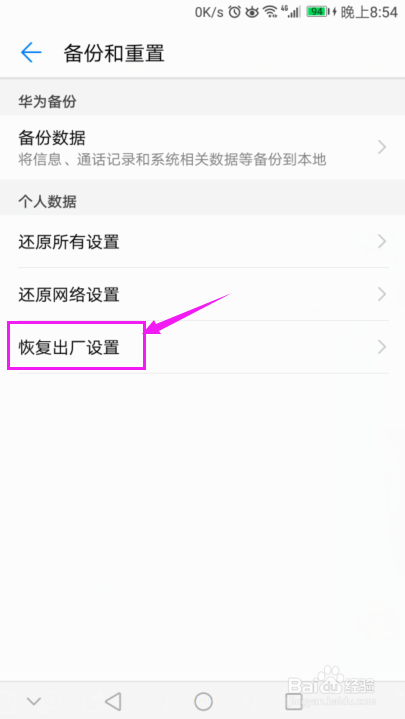
5、来到了手机的恢复出厂设置界面,我们选择“重置手机”,如图。
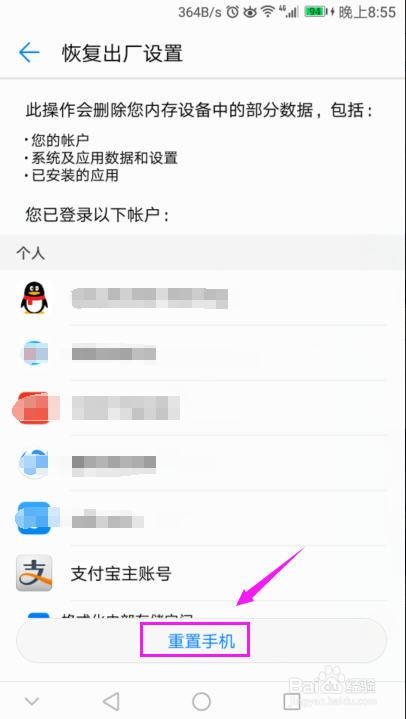
6、来到了手机的重置手机界面,这里需要输入恢复出厂设置的密码,我们输入我们的锁屏密码就行了,点击“下一步”,如图。
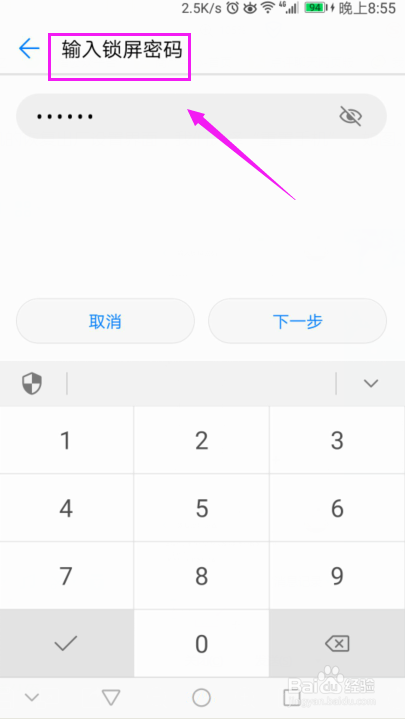
7、最后,我们再次的选择下“重置手机”,手机就会进入到重置阶段了。
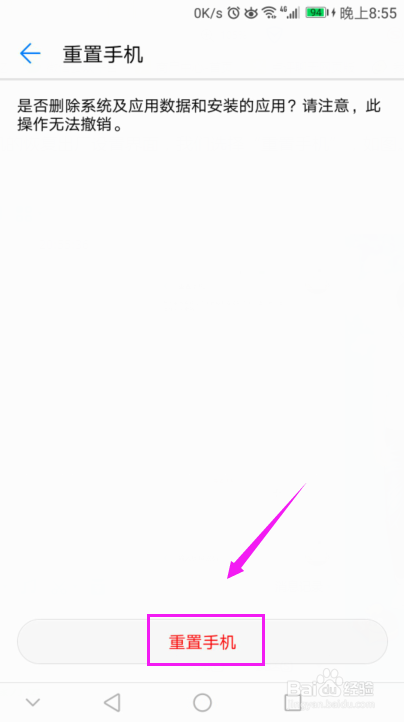
方法二:
1、点击华为手机桌面上的“设置”,进入华为手机设置界面,如下图所示:

2、在“设置”界面中,可以看到“高级设置”点击进入,如下图所示:

3、在“高级设置”界面中,可以看到“备份与重置”项,点击进入,如下图所示:

4、最后就可以看到“恢复出厂设置”项,在其界面中点击“重置手机”按钮,将自动完成手机数据的重置操作,如下图所示:

二、还原华为恢复出厂设置前的数据方法
1、与恢复出厂设置一开始的步骤是一样的,进入设置界面。
2、点击关于手机,在关于手机界面中,连续点击“版本号”即可成功开启开发者选项功能,如下图所示:

3、最后在开发者选择界面中找到USB调试功能,点击右侧的开关将其开启即可。
4、等待成功打开华为手机USB调试开关后,在百度中搜索下载相关ROOT工具或者手机助手来尝试获取手机ROOT权限。
5、最后就可以借助第三方手机数据恢复工具,尝试获取手机因恢复出厂设置造成的数据丢失问题。
文章内容来源于网络,不代表本站立场,若侵犯到您的权益,可联系多特删除。(联系邮箱:[email protected])
 相关阅读
相关阅读
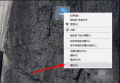











 近期热点
近期热点